Как подключиться
-
Если вы используйте Windows 11 клиент Orion может работать не правильно вам нужно скачать версию x32 с сайта
20.03.2025 В скором времени будет исправлено1 ВАРИАНТ Рекомендуемый**
1.(не обязательно только если проблемы с запуском) Обновить все компоненты Visual C++по Ссылка
2.(не обязательно только если проблемы с запуском)Обновить драйвера видеокарты
3.Скачать готовый клиент с Orion c сайта.2 ВАРИАНТ Рекомендуемый, если у вас уже есть орион предустановленный итд
1.Регистрируемся https://uoarena.ru/get-started
2.Скачиваем Orion http://orionuo.online/
3.Устанавливаем, пути до клиента итд если будут трудности дополню инструкцию.
4. Жмем Configure Client Version
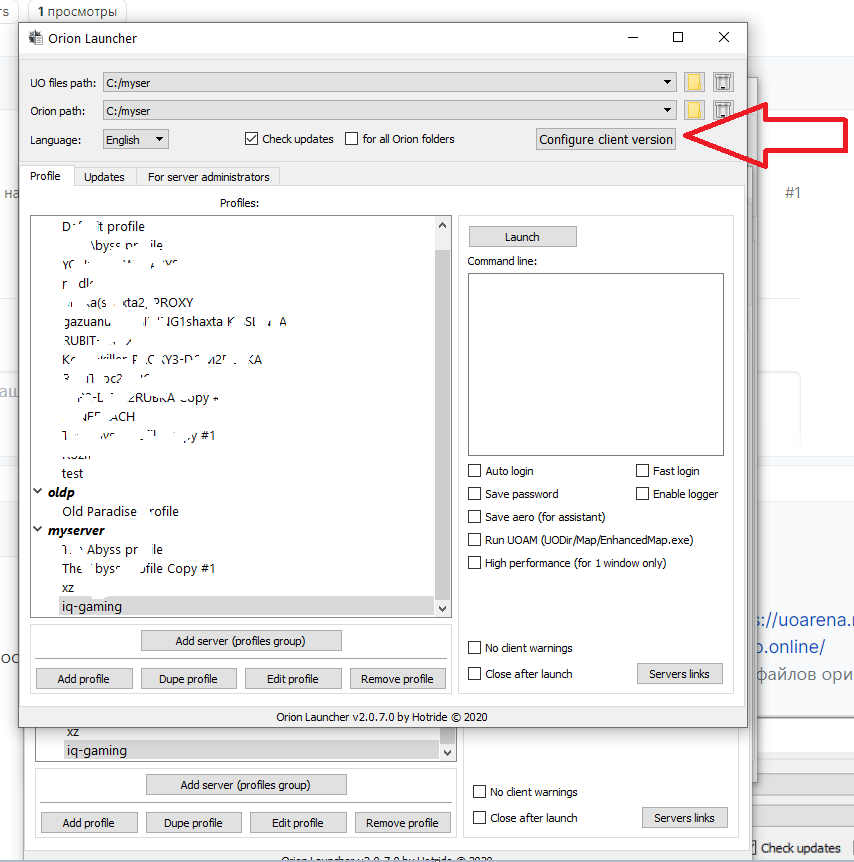
5. В появившемся окне выбираем сервер The Abyss
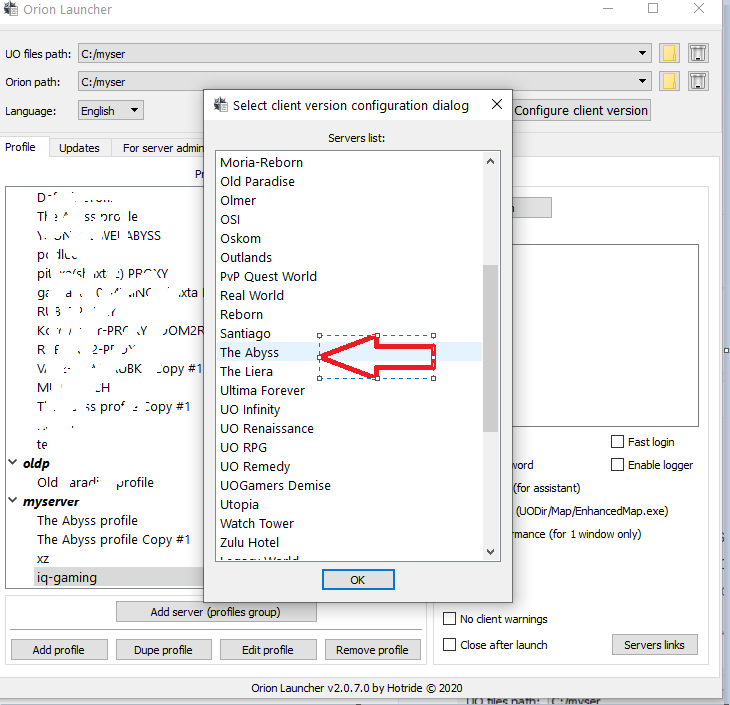
6. Cоздаем свой игровой профиль в левом углу жмем Add Profile,после заполняем все данные
логин и порт сервераgame.iq-gaming.ru,2593
В Server Type обязательно выбираем Asmut иначе вы не сможете подключится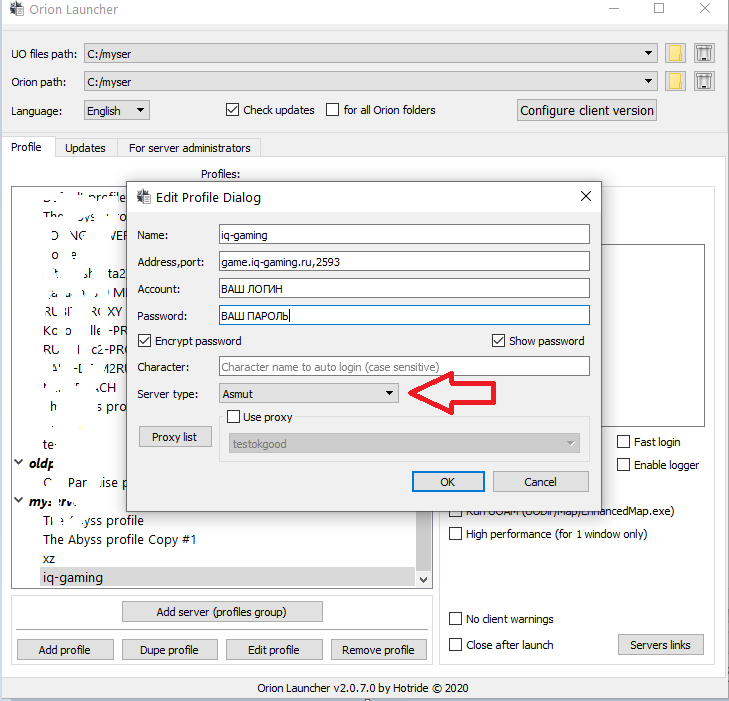
Вот и все теперь можно играть.
-
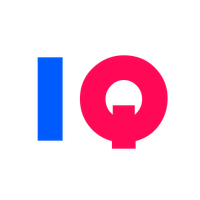 K keni2006 закрепил эту тему в
K keni2006 закрепил эту тему в
-
3 ВАРИАНТ Не рекомендуемый по причине того что клиент уже устарел и просто не юзабелен но многие игроки все равно "любят" такой вариант
Клиент был доработан так что бы можно было играть на арене, без постоянных замен файлов.
Перед тем как ставить нужно выключить игру.
- Закидываем файлы с заменой в папку с UO
- На ярлык client_arena.exe вешаем вместо /abysst /uohelp
Что бы увеличить область в игре, надо для начала зайти хотя бы раз на сервер, что бы в папке с игрой создался файл под чара.
-
Заходим в файл UO\Desktop\ТВОЙ АККАУТ\UO Arena PVP\ТВОЙ НИК\uo.cfg
Меняем строку GamePlayWindowSize=800x600 на GamePlayWindowSize=950x700 -
Сохраняем файл
-
Запускаем ранее созданный ярлык с /uohelp и будет экран побольше.
В добавок - Все макросы из папки ABYSSTOPTIONS можно просто скопировать в папку UOHELPOPTIONS и всё будет работать.
Скачать Клиент
https://disk.yandex.ru/d/4gycA3lY4dXRcg